Adapta ist ein bekanntes GTK-Theme für Gnome-ähnliche Linux-Desktop-Umgebungen. Es leiht sich viel von Googles "Material Design"-Look und ist deswegen eines der am häufigsten heruntergeladenen Themes.
Das Adapta-Theme ist jedoch nicht nur für Gnome-Benutzer gedacht. Dank Adapta-KDE ist es möglich, die Schönheit des „Materialdesigns“ auf KDE Plasma 5 zu genießen. In diesem Handbuch zeigen wir Ihnen, wie es funktioniert.
Installieren Sie Adapta GTK
Um Adapta KDE optimal zu nutzen, müssen Sie auch die GTK-Version des Themes installieren. Wieso den? Stellen Sie sicher, dass Gnome-basierte Programme, die Sie auf dem Desktop verwenden, zu KDE passen. Andernfalls verwenden Ihre KDE-Apps Adapta und die von Ihnen verwendeten Gnome-Apps nicht.
Um Adapta GTK auf Ihrem KDE Plasma-Desktop einzurichten, folgen Sie dieser Anleitung hier . Öffnen Sie dann, sobald das Thema installiert ist, ein Terminalfenster und installieren Sie das Programm „Lxappearance“. Es ist ein LXDE-basiertes Tool, das wir unter KDE verwenden können, um die GTK-Themeneinstellungen auf Plasma festzulegen.
Ubuntu
sudo apt installieren lxappearance
Debian
sudo apt-get install lxappearance
Arch Linux
sudo pacman -S lxappearance
Fedora
sudo dnf installiere lxappearance
OpenSUSE
sudo zypper installiere lxappearance
Wenn Lxappearance installiert ist, starten Sie es auf KDE, indem Sie Alt + F2 auf der Tastatur drücken und den folgenden Befehl in den Schnellstarter schreiben.
lxAussehen
Stellen Sie in der Lxappearance-Anwendung das Thema „Widget“ auf Adapta ein und klicken Sie auf die Schaltfläche „Übernehmen“, um es zu speichern. Gehen Sie auch zu „Cursor“ und stellen Sie „Breeze“ ein, das standardmäßige KDE-Mausthema.
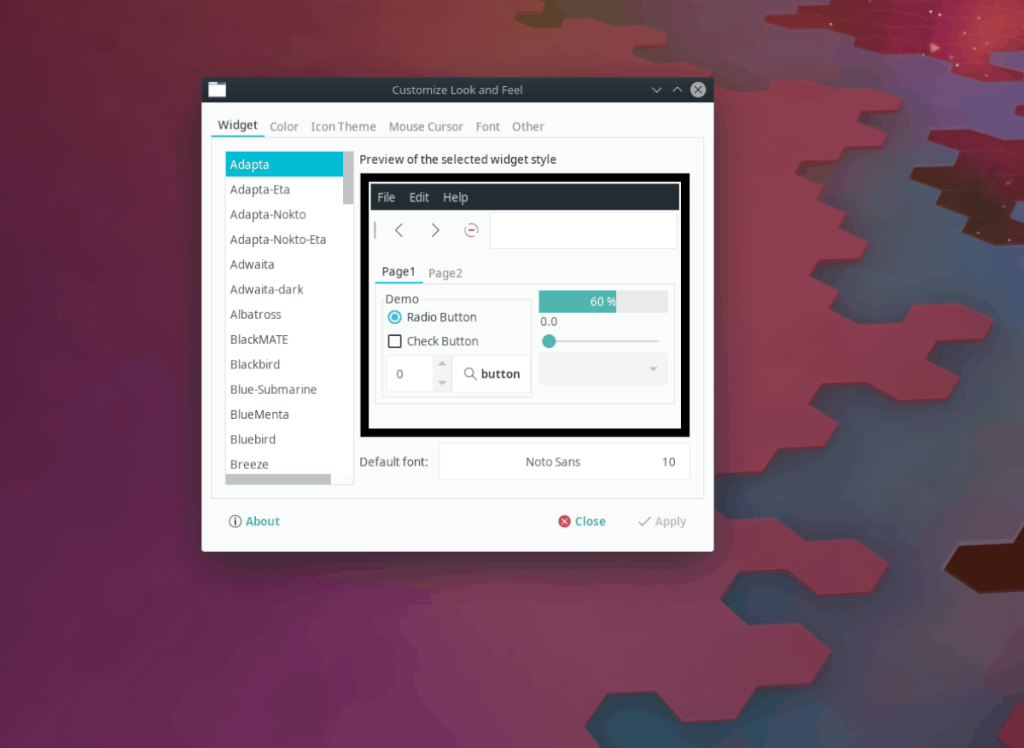
Sobald die Schaltfläche "Übernehmen" ausgewählt ist, verwenden GTK-Apps auf Ihrem KDE Plasma-Desktop Adapta.
Papirus Symbol Thema
Das Adapta KDE-Thema für Plasma enthält kein offizielles Icon-Theme. Die Papirus-Symbole wurden jedoch unter Berücksichtigung von Adapta erstellt, und Ihr Desktop wird viel besser aussehen, wenn sie aktiviert sind.
Damit Papirus auf Ihrem KDE Plasma 5-Desktop funktioniert, befolgen Sie diese Anleitung hier zur Installation. Befolgen Sie nach der Installation die nachstehenden Anweisungen, um zu erfahren, wie Sie sie als Standardsymbole auf Ihrem System aktivieren.
GTK-Apps
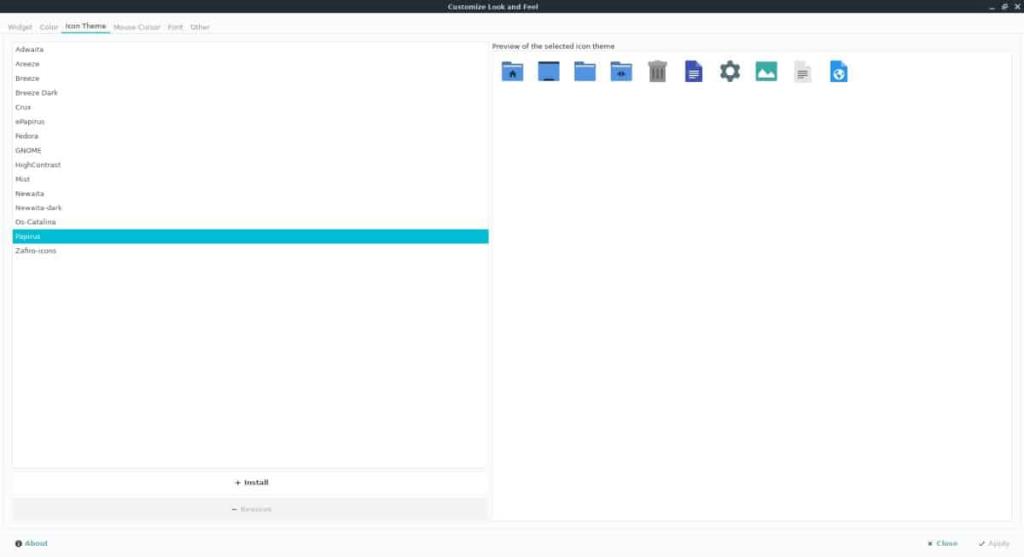
Papirus muss mit Lxappearance eingestellt werden, damit die von Ihnen verwendeten Gnome-basierten Apps das gleiche Symboldesign haben wie der KDE-Desktop. Um Papirus als Ihr Standard-GTK-Symboldesign festzulegen, öffnen Sie Lxappearance mit Alt + F2 auf der Tastatur und geben Sie den folgenden Befehl in den Schnellstarter ein.
lxAussehen
Suchen Sie in Lxapperance nach „Symbolthema“ und stellen Sie es auf „Papirus“ ein. Klicken Sie auf „Übernehmen“, um die Änderungen zu übernehmen.
KDE-Plasma 5
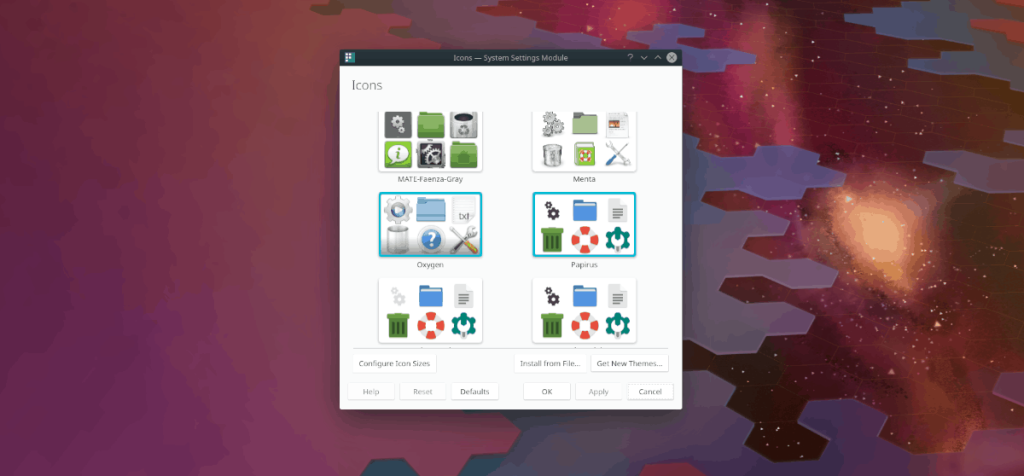
Um Papirus als Standardsymbol für KDE Plasma 5 festzulegen, folgen Sie dieser Anleitung hier . Es wird ausführlich beschrieben, wie Sie die Standardsymbole ändern.
Installieren Sie Adapta KDE unter Linux
Das Adapta KDE-Theme ist ein komplettes Paket. Es wird mit vielen Komponenten geliefert und die Installation kann ein wenig Aufwand erfordern.
Das erste, was beim Einrichtungsprozess von Adapta KDE getan werden muss, ist das Einrichten der Kvantum-Themen-Engine, da sie das Adapta KDE-Thema auf dem Plasma-Desktop rendert.
Um die Kvantum-Anwendung auf Ihrem Linux-PC zu installieren, öffnen Sie ein Terminalfenster, indem Sie Strg + Alt + T oder Strg + Umschalt + T auf der Tastatur drücken . Befolgen Sie dann die Befehlszeilenanweisungen, die dem von Ihnen verwendeten Betriebssystem entsprechen.
Ubuntu
sudo apt install qt5-style-kvantum
Debian
sudo apt-get install qt5-style-kvantum
Arch Linux
sudo pacman -S kvantum-qt5
Fedora
sudo dnf installieren kvantum
OpenSUSE
Es gibt kein Paket in den OpenSUSE-Repositorys, um Kvantum zu installieren. Es muss also mit den folgenden Befehlen aus dem Quellcode erstellt werden.
sudo zypper install gcc-c++ libX11-devel libXext-devel libqt5-qtx11extras-devel libqt5-qtbase-devel libqt5-qtsvg-devel libqt5-qttools-devel .git cd Kvantum qmake make sudo make install
Wenn Kvantum installiert ist, starten Sie es auf Ihrem Linux-PC. Suchen Sie dann in der App den Bereich „Design ändern/löschen“ und klicken Sie darauf, um die Themenoptionen anzuzeigen. Klicken Sie auf das Dropdown-Menü neben "Wählen Sie ein Thema aus" und stellen Sie es auf Adapta ein. Klicken Sie dann auf die Schaltfläche "Dieses Design verwenden", um es auf das System anzuwenden.
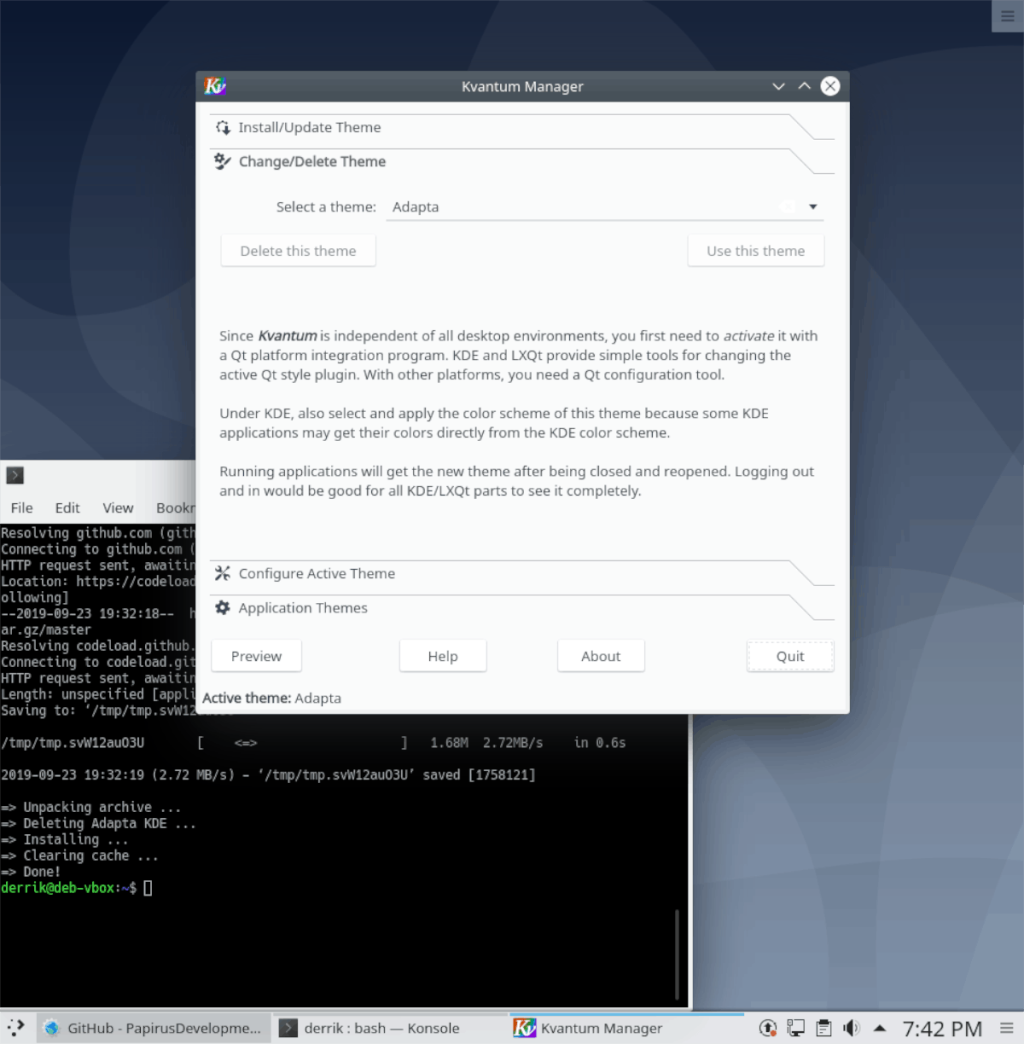
Nach der Einrichtung von Kvantum ist es an der Zeit, den Rest von Adapta KDE zu installieren. Öffnen Sie ein Terminalfenster und führen Sie das folgende Skript aus. Es durchläuft den Prozess der Installation aller erforderlichen Designdateien und Komponenten automatisch.
sudo wget -qO- https://raw.githubusercontent.com/PapirusDevelopmentTeam/adapta-kde/master/install.sh | Sch
Lassen Sie das Skript laufen, da dies je nach Netzwerkgeschwindigkeit einige Minuten dauern kann. Wenn die Installation abgeschlossen ist, öffnen Sie den App-Launcher auf dem Plasma-Desktop, indem Sie auf Win drücken . Geben Sie dann „Look and Feel“ ein und starten Sie die App mit diesem Namen im Menü.
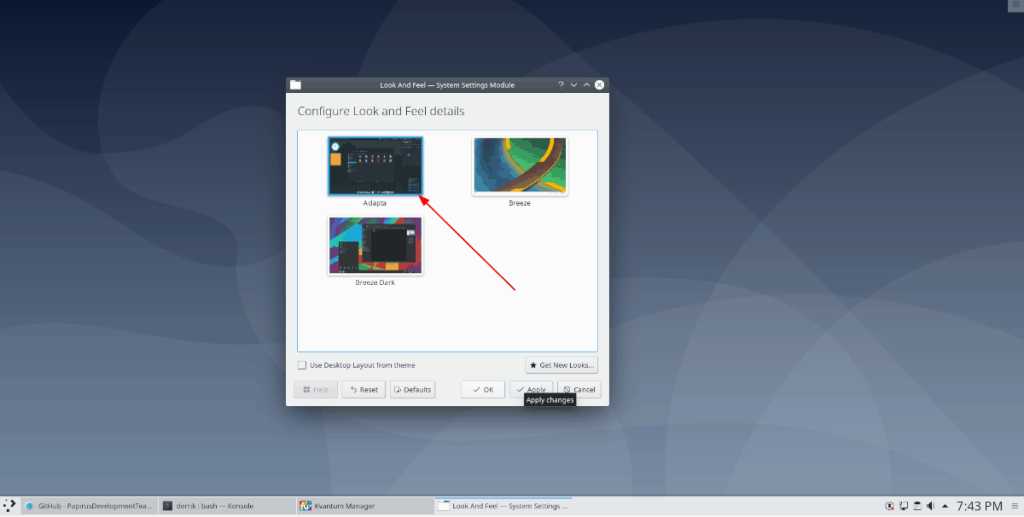
Suchen Sie im Fenster „Look and Feel“ nach „Adapta“ und wählen Sie es aus. Wenn Sie dies tun, wendet der KDE Plasma-Desktop das Adapta KDE-Design auf Ihren Desktop an!
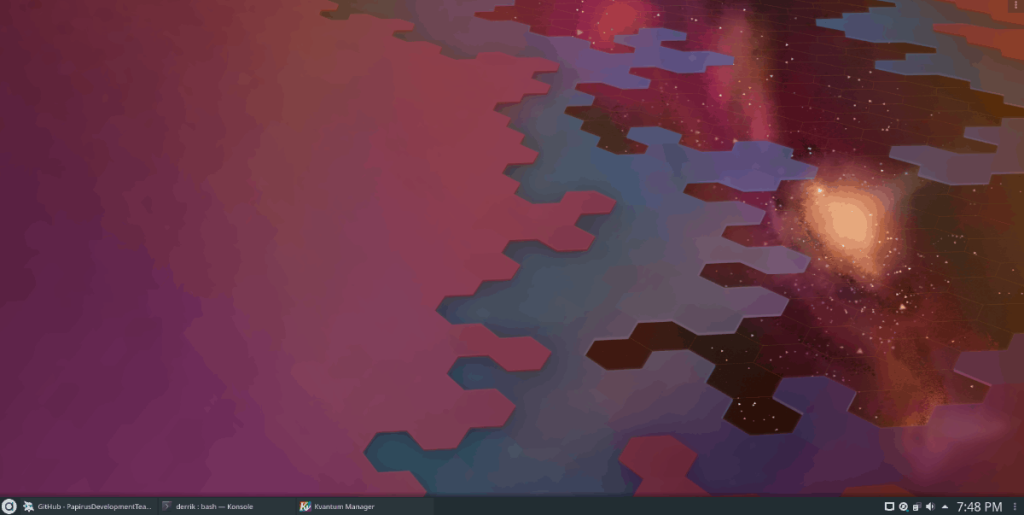

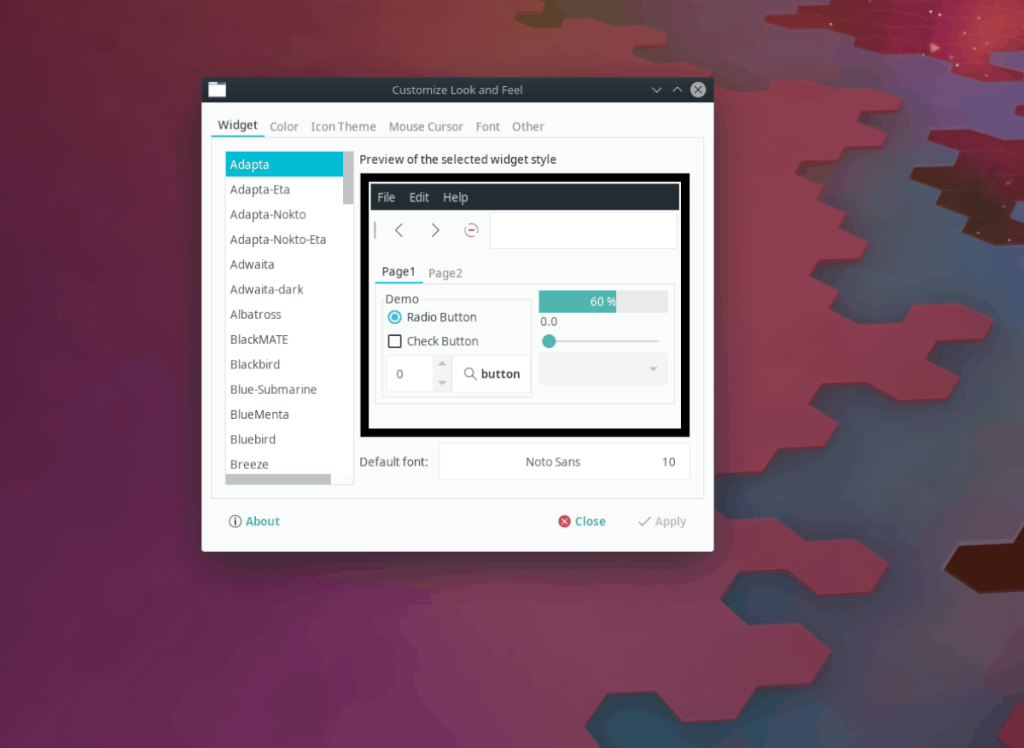
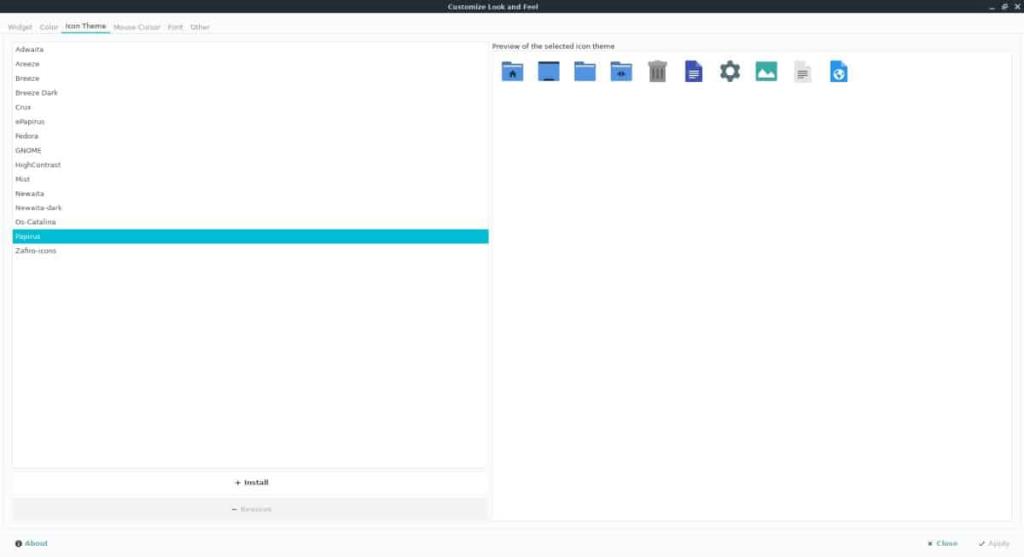
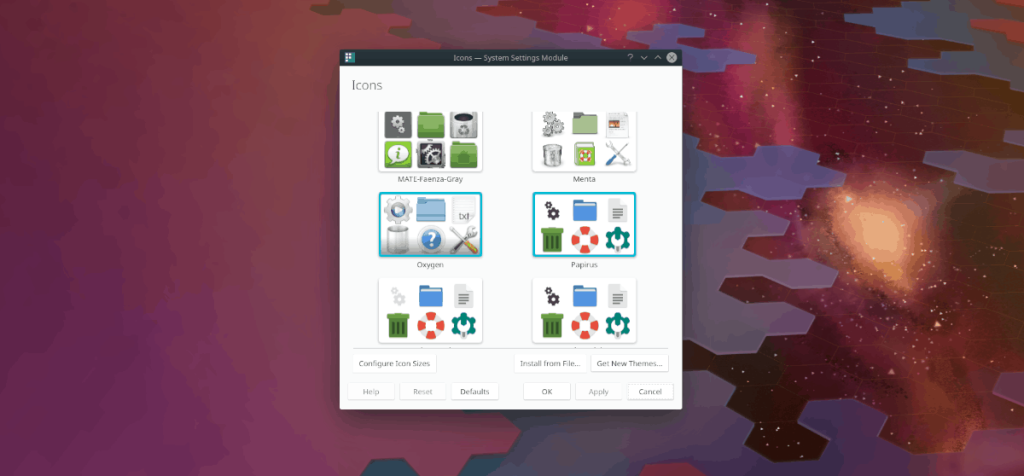
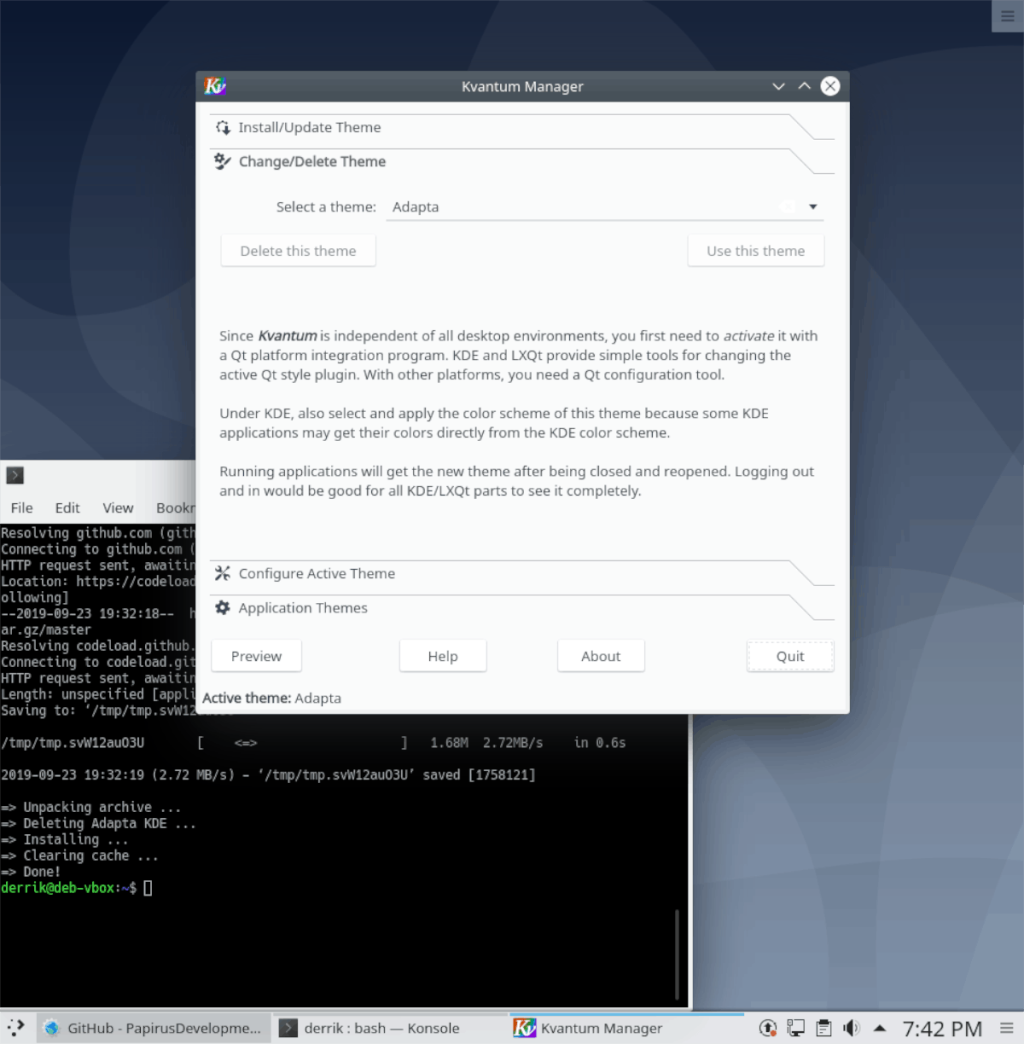
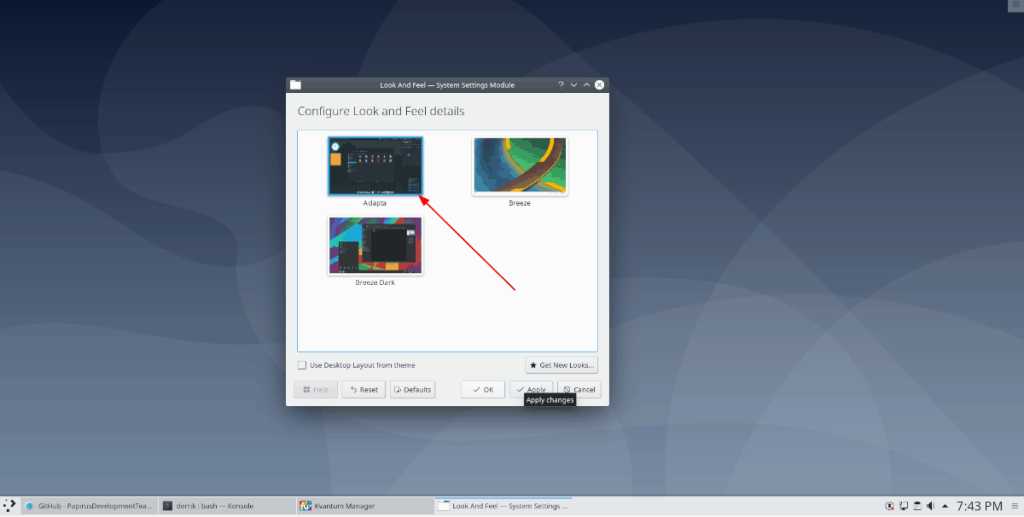
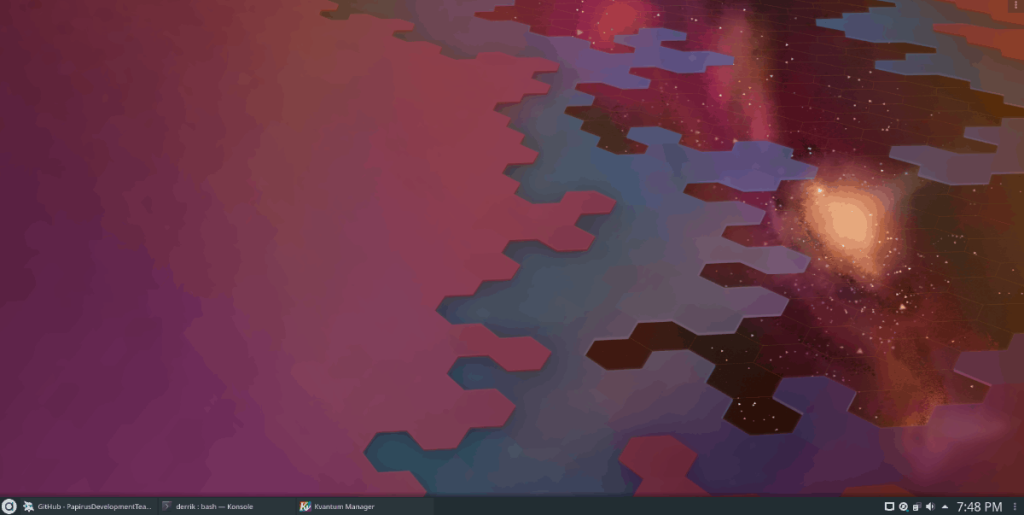

![Laden Sie FlightGear Flight Simulator kostenlos herunter [Viel Spaß] Laden Sie FlightGear Flight Simulator kostenlos herunter [Viel Spaß]](https://tips.webtech360.com/resources8/r252/image-7634-0829093738400.jpg)






![So stellen Sie verlorene Partitionen und Festplattendaten wieder her [Anleitung] So stellen Sie verlorene Partitionen und Festplattendaten wieder her [Anleitung]](https://tips.webtech360.com/resources8/r252/image-1895-0829094700141.jpg)